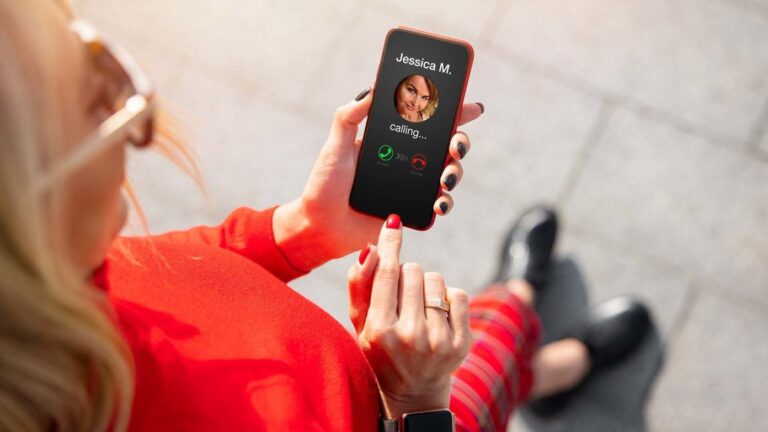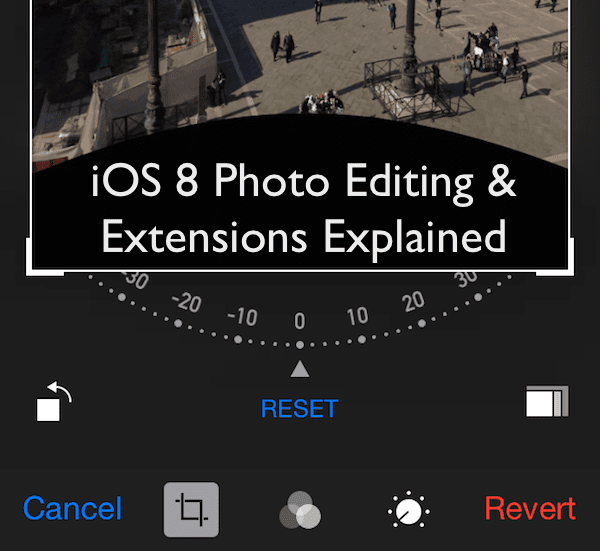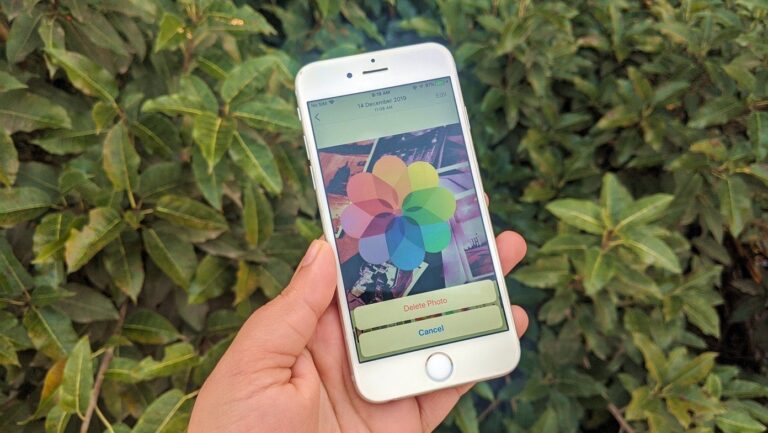5 лучших функций приложения Health, которые вы должны использовать на своем iPhone
Искусственный интеллект поможет тебе заработать!
Забота о себе должна быть главным приоритетом. Благодаря технологиям еще никогда не было так просто отслеживать состояние своего здоровья и выявлять риски, особенно если у вас есть iPhone.
Программы для Windows, мобильные приложения, игры - ВСЁ БЕСПЛАТНО, в нашем закрытом телеграмм канале - Подписывайтесь:)

Приложение «Здоровье» претерпело значительные изменения с момента его первого запуска в 2014 году. Теперь вы можете не только отслеживать свои ежедневные шаги, но и следить за тем, как вы ходите, и даже добавлять документы в интерфейс, а также многое другое.
В этой статье мы определим пять лучших функций приложения «Здоровье», которые вы должны использовать на своем iPhone. Вы также обнаружите пошаговые руководства, чтобы вы могли получить доступ к каждому из них самостоятельно.
Устойчивость при ходьбе
В рамках обновления iOS 15 осенью 2021 года Apple выпустила «Устойчивость при ходьбе» — новую функцию, которая отслеживает, как вы ходите. Глядя на эти шаблоны, ваше устройство может определить, подвержены ли вы повышенному риску падения.
Вы можете получить доступ к Walking Steadiness, зайдя в раздел «Мобильность» вашего приложения. Попасть туда:
Шаг 1: Откройте приложение «Здоровье» и нажмите на вкладку «Обзор».
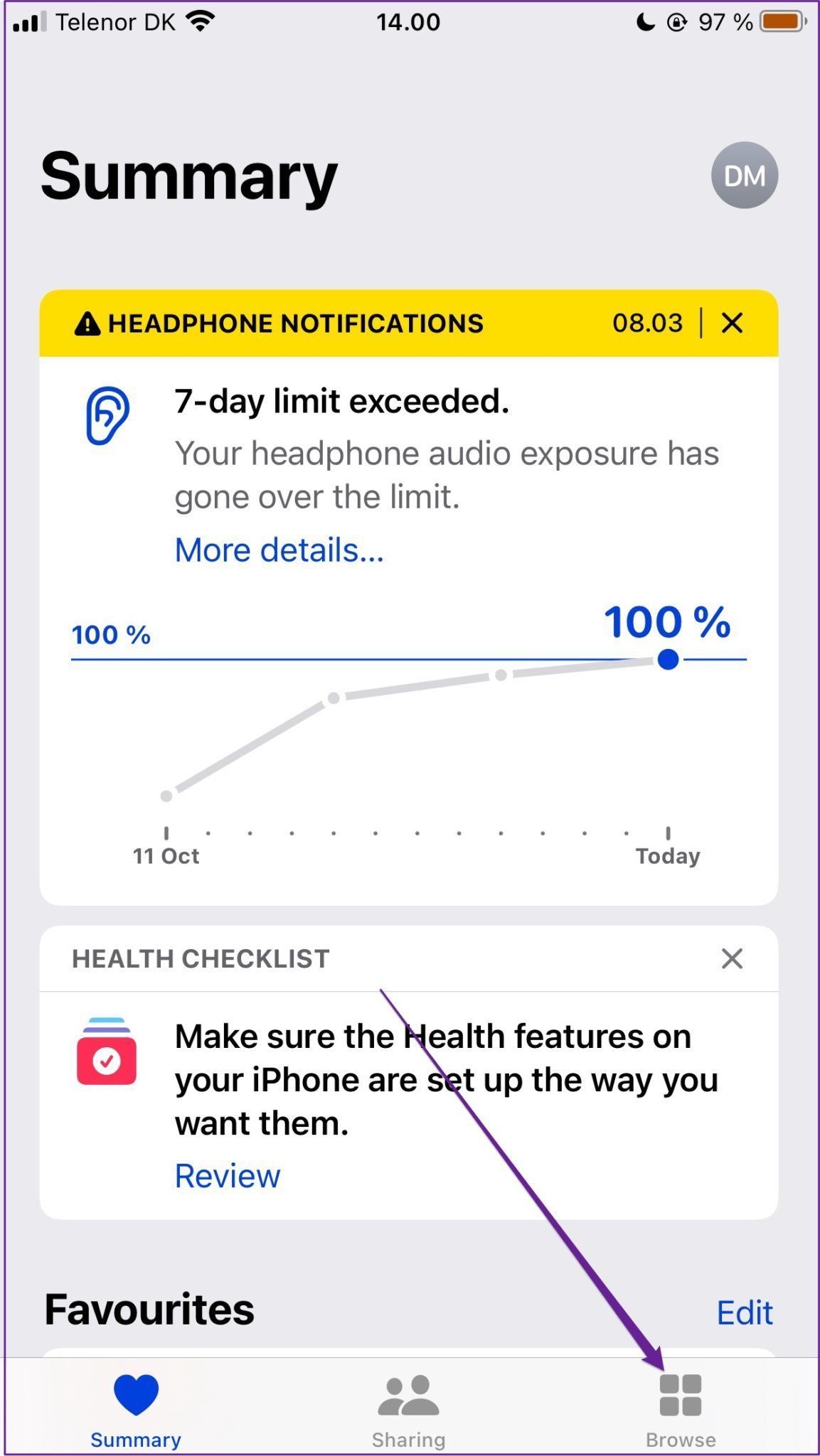
Шаг 2: Прокрутите вниз до «Мобильность» и нажмите на этот раздел.

Шаг 3: Найдите «Устойчивость при ходьбе» и нажмите на эту вкладку.
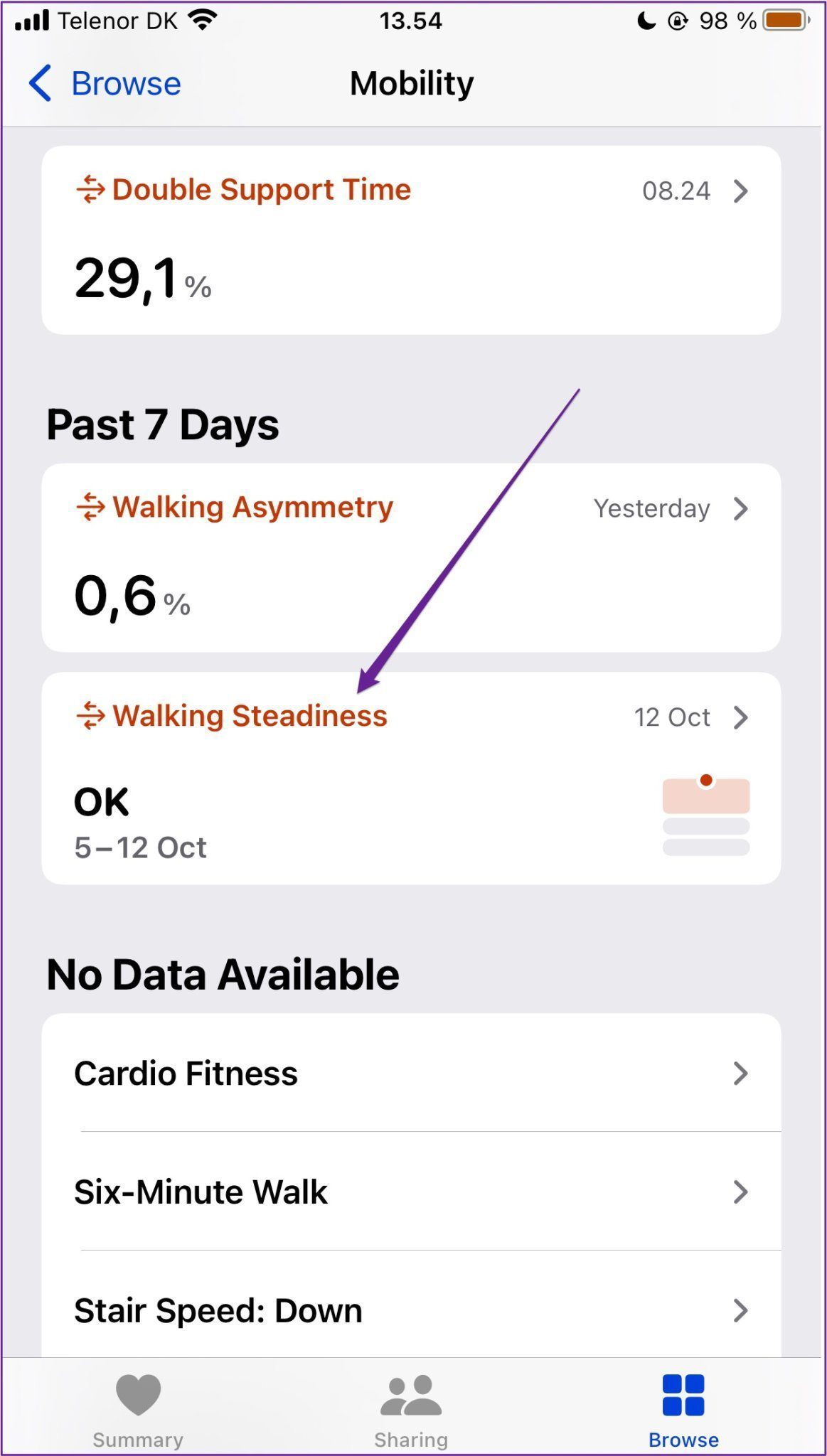
В верхней части следующего окна вы увидите свой уровень устойчивости при ходьбе.

Если вы хотите настроить уведомления, прокрутите вниз до «Уведомления об устойчивости при ходьбе» и выберите «Настроить». После этого выполните следующие действия.
Шаг 1: Нажмите «Далее».

Шаг 2: В следующем окне подтвердите свой возраст, вес и рост, прежде чем снова нажать «Далее».

Шаг 3: Прочтите информацию на вкладке «Уровни устойчивости при ходьбе», прежде чем нажимать синюю кнопку «Далее».

Шаг 4: Подтвердите, что хотите включить уведомления, нажав «Включить».
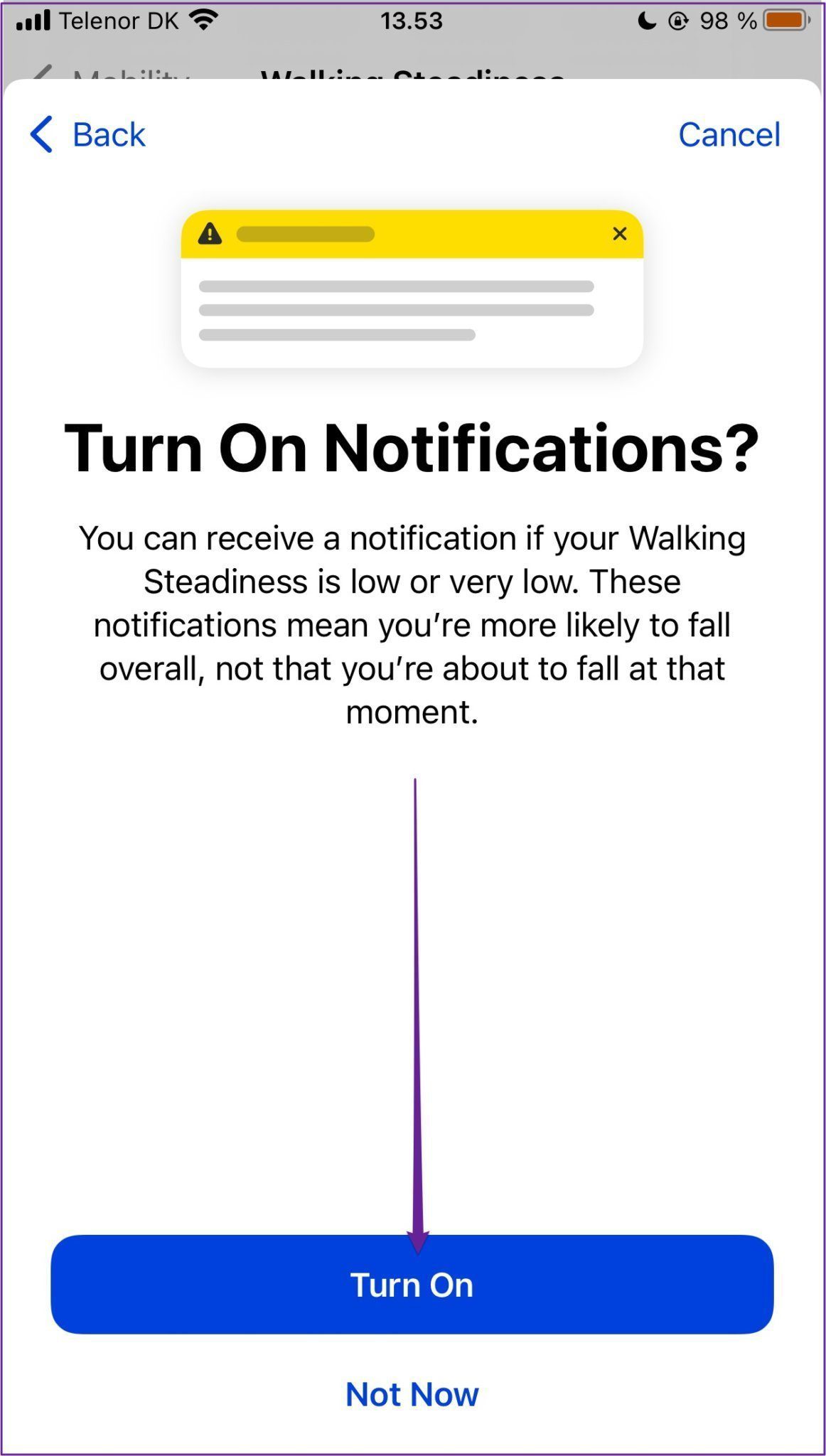
Шаг 5: Выберите Готово на следующей странице.
Асимметрия ходьбы
В дополнение к «Устойчивости при ходьбе» ваш iPhone позволяет отслеживать, как вы ходите с помощью «Асимметрии при ходьбе». Благодаря этому вы можете определить, есть ли у вас основные состояния, такие как травма или болезнь, которые мешают вашей способности правильно ходить.
Как и в предыдущем разделе, вы можете получить доступ к асимметрии ходьбы в разделе «Мобильность» вашего приложения. Для этого:
Шаг 1: Нажмите кнопку «Обзор» в нижней части экрана.
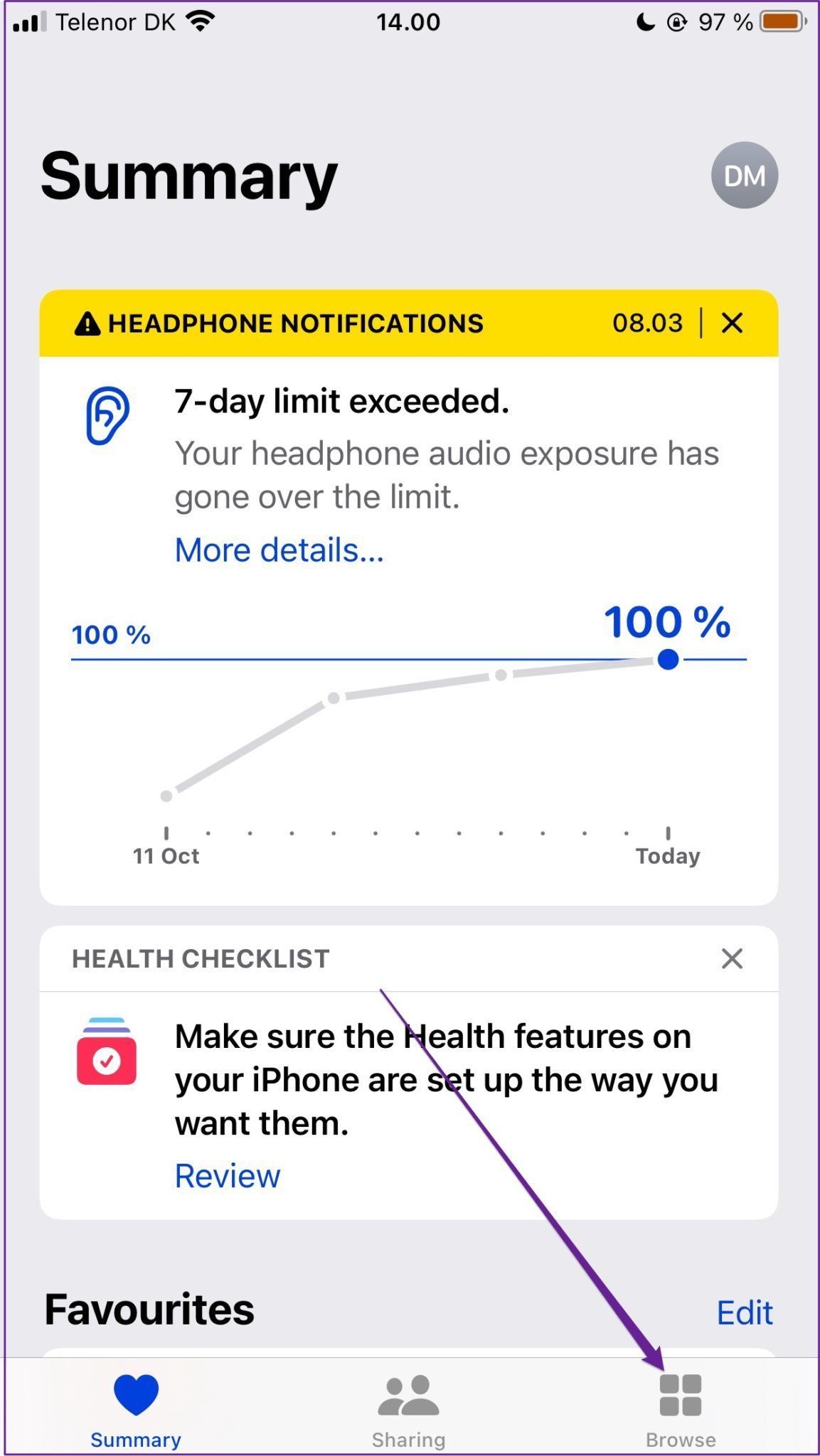
Шаг 2: Нажмите «Мобильность».
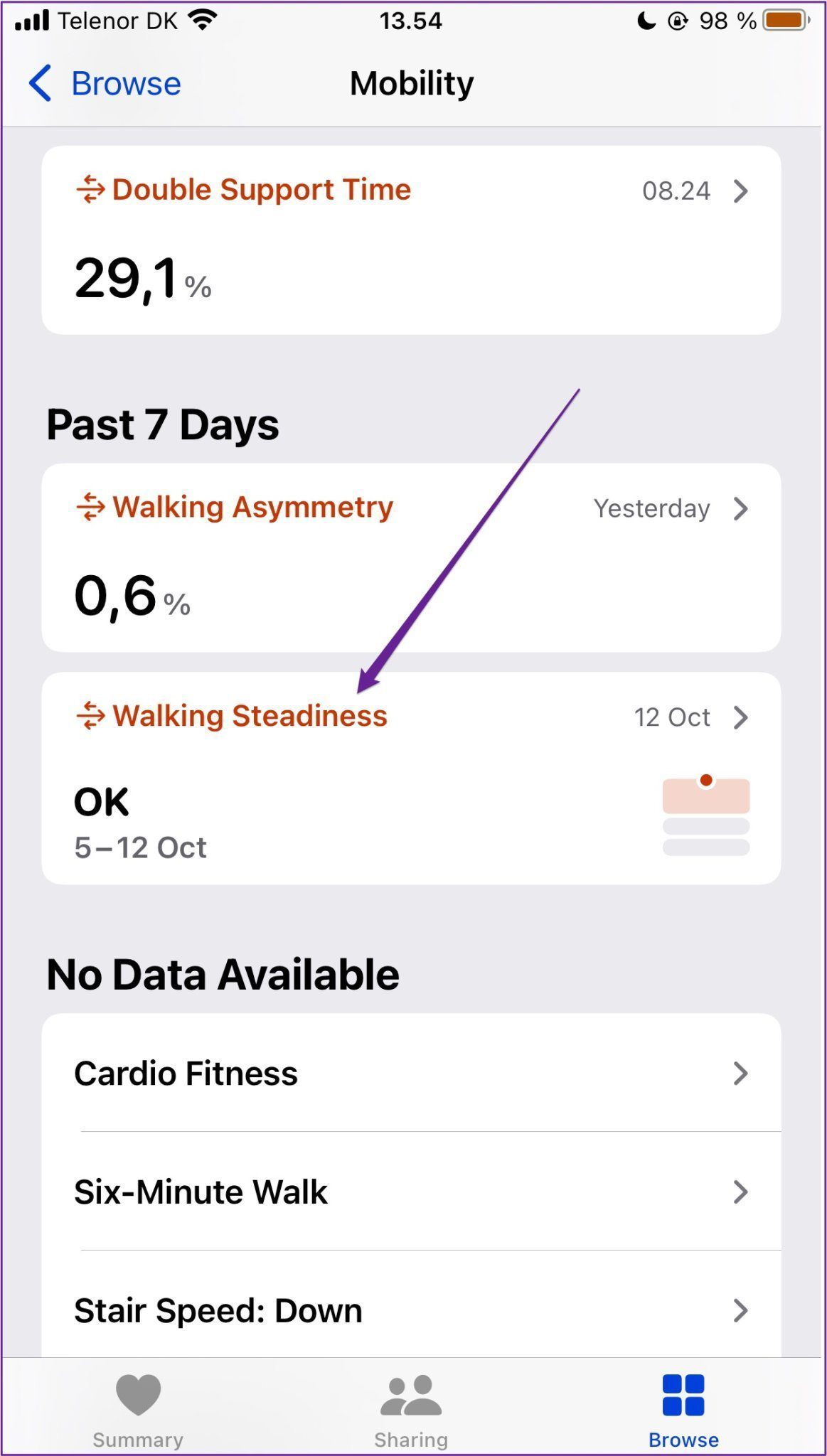
Шаг 3: Прокрутите вниз до «Асимметрия ходьбы».

В этом подразделе показаны ваши средние значения за день, неделю, месяц, шесть месяцев и год. Переключайтесь между ними, нажимая на серый баннер в верхней части экрана.
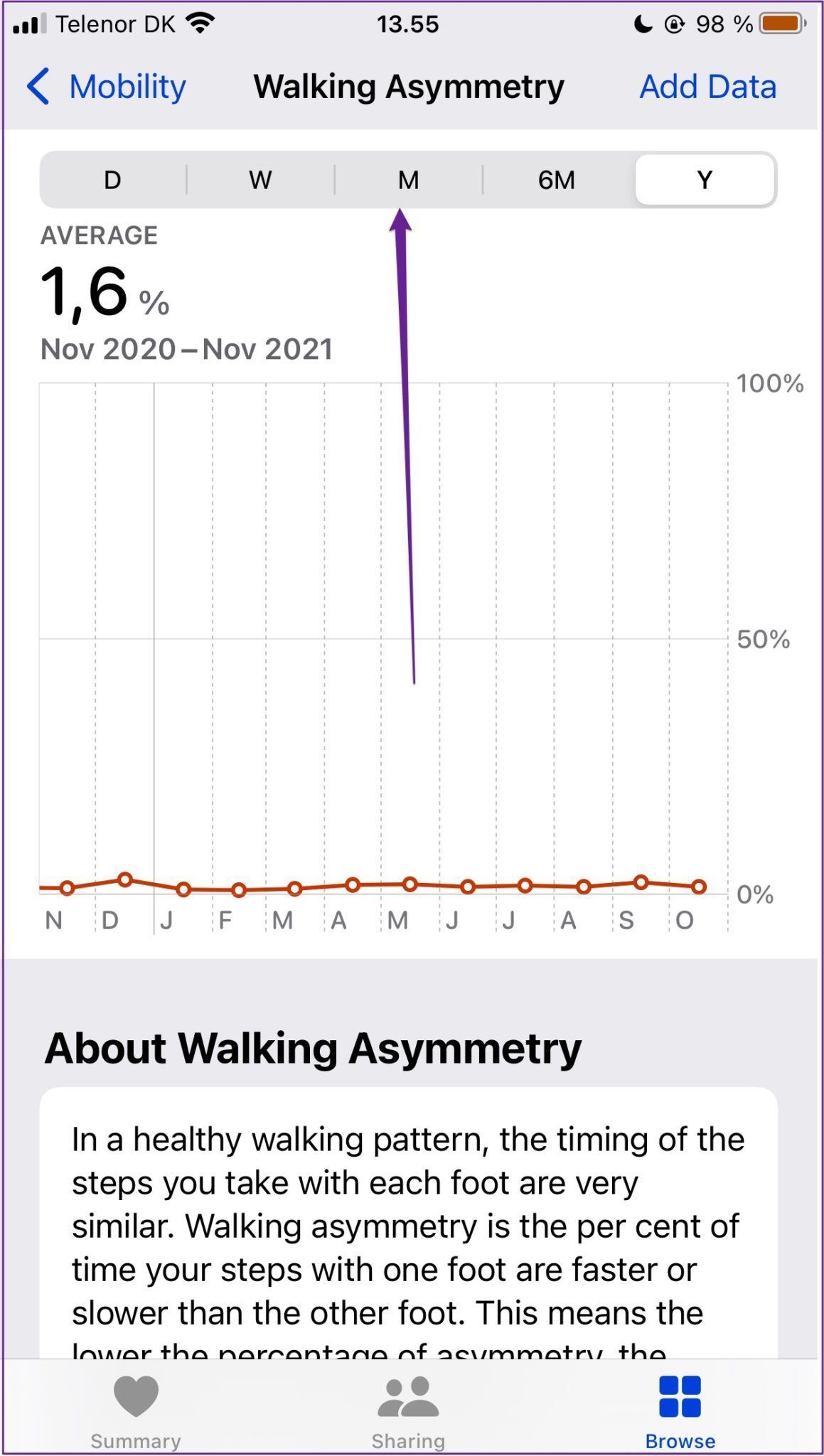
Если у вас более низкий процент асимметрии при ходьбе, это означает, что ваша походка более здоровая. С другой стороны, стоит обратиться за медицинской помощью, если число на вашем экране выше.
Тенденции в области здравоохранения
Поскольку каждый день разный, важно отслеживать состояние своего здоровья в течение длительного периода времени. К счастью, вы можете сделать это с помощью функции Trends.
В этом разделе приложения «Здоровье» на iPhone вы можете найти свои средние ежедневные шаги, пройденные лестничные марши, а также пройденное и пройденное расстояние.
Чтобы получить доступ к Трендам:
Шаг 1: Нажмите на вкладку «Сводка» в нижней части приложения «Здоровье».

Шаг 2. Прокрутите вниз до раздела «Тенденции» и нажмите «Просмотреть тенденции работоспособности».

Шаг 3: Нажмите на каждый раздел, который вы хотите просмотреть. Как и в случае со средней асимметрией ходьбы, вы можете посмотреть, как вы справились, в зависимости от дня, недели, месяца и т. д.
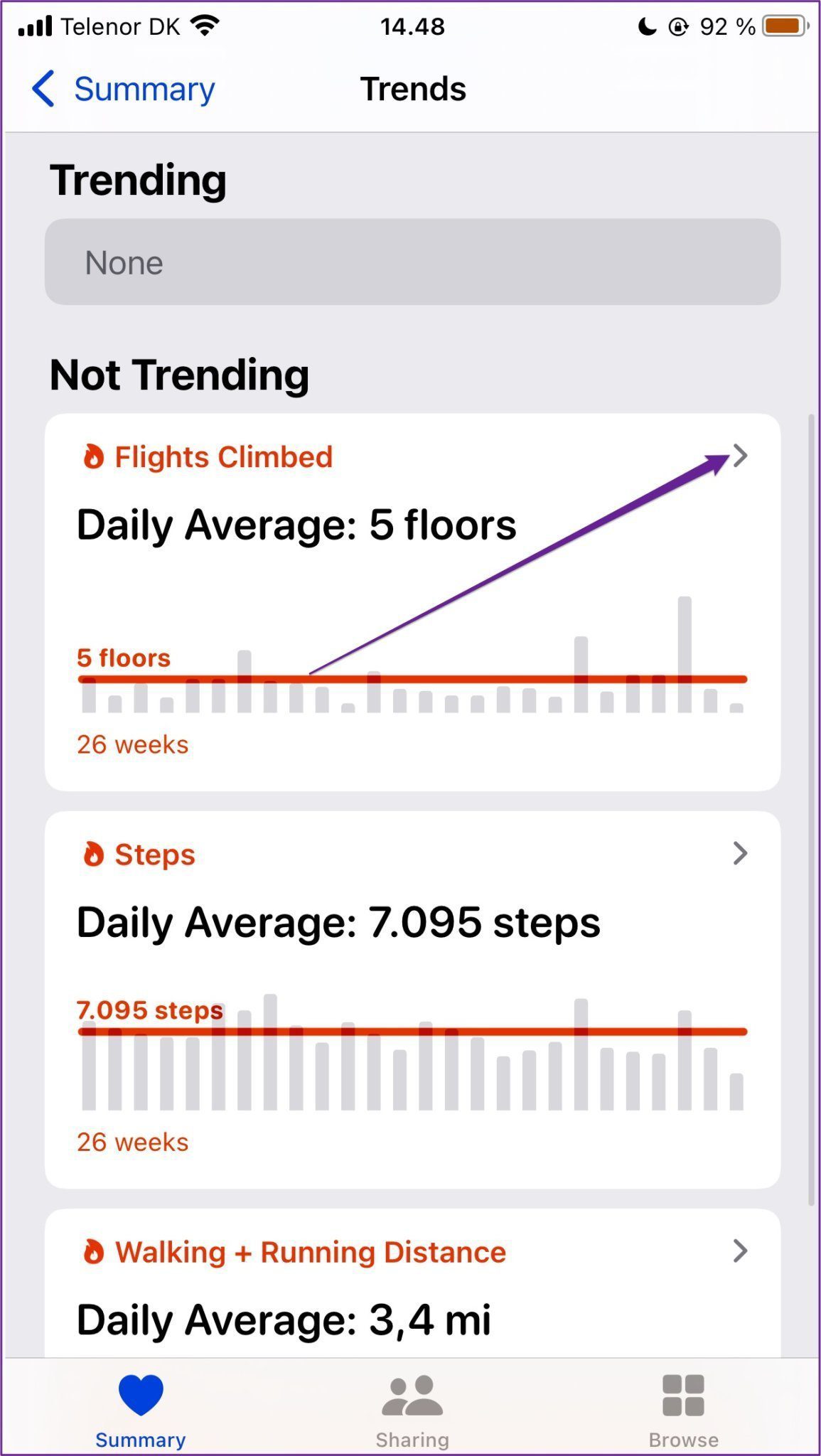
Обмен
Часто полезно сообщить другим, как у вас дела со здоровьем. А в некоторых случаях вы можете сравнить и сопоставить свои результаты с результатами ваших друзей и семьи.
С помощью приложения «Здоровье» вы можете поделиться своими делами в приложении другого пользователя iPhone. Вы можете сделать это через Health Sharing.
После того, как вы настроите его, другой пользователь увидит сводку ваших тем. Кроме того, вы также можете разрешить им получать уведомления.
Чтобы настроить общий доступ к здоровью:
Шаг 1: Выберите вкладку «Общий доступ» в нижней части экрана.

Шаг 2: Нажмите «Поделиться с кем-то».

Шаг 3: Введите имя человека, с которым вы хотите поделиться своей информацией.

Шаг 4: На следующей странице выберите, хотите ли вы поделиться подборкой предложенных тем или выбрать их вручную.
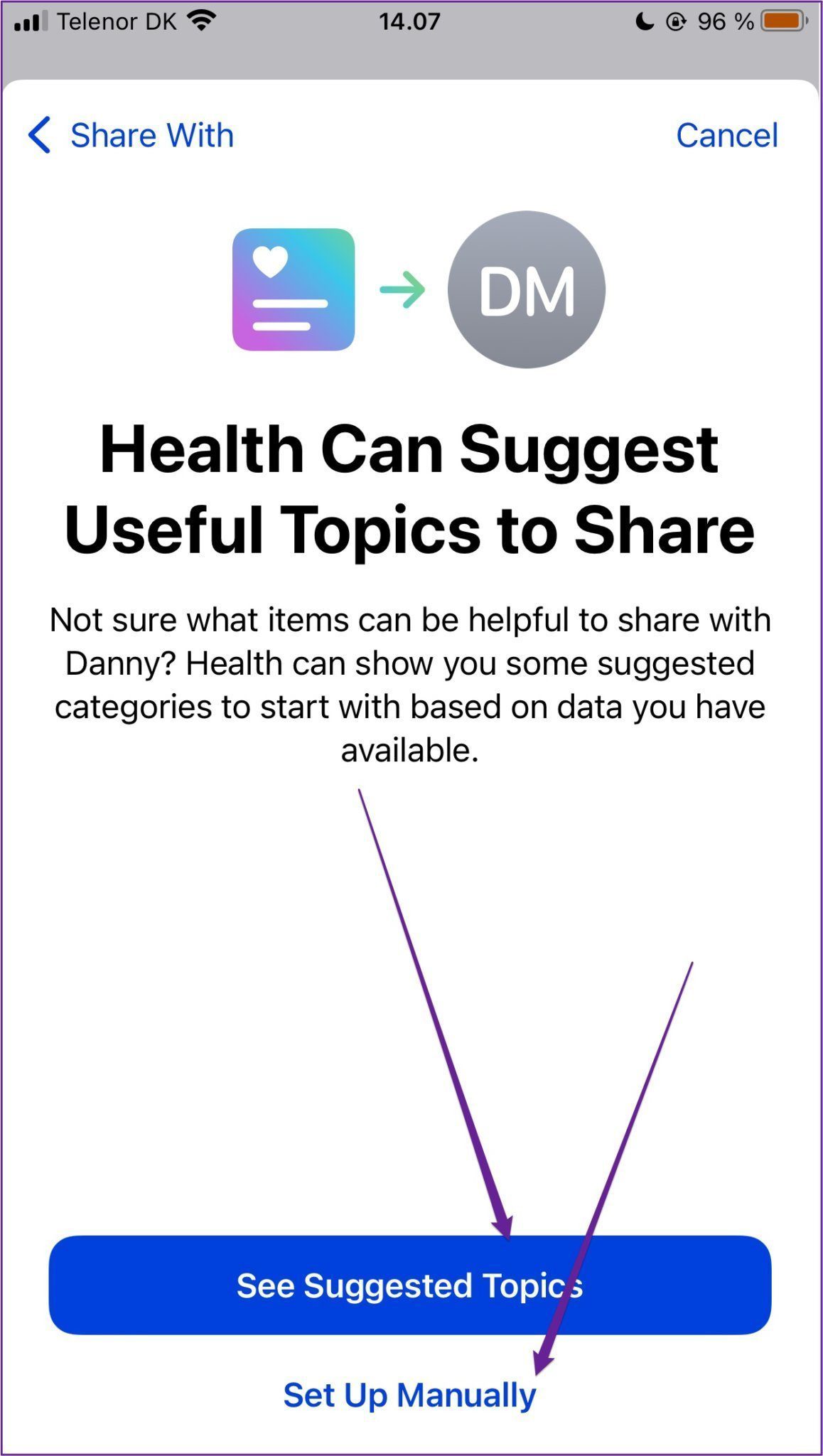
Шаг 5: Нажмите «Далее» после того, как вы все настроили. Вам нужно будет пройти три шага, каждый из которых позволяет выбрать различные функции приложения.
Шаг 6: Настроив все в каждом подразделе, нажмите «Поделиться».

Спать
Достаточное количество сна имеет решающее значение для повышения вашей продуктивности. Но что еще более важно, вам также нужно контролировать свое психическое и физическое благополучие.
При использовании приложения «Здоровье» вы можете создать расписание и настроить свой телефон, чтобы высыпаться.
Сделать это:
Шаг 1: Перейдите на вкладку «Обзор» и выберите «Сон».

Шаг 2: В окне «Настройка сна» нажмите кнопку «Начать».

Шаг 3: Выберите «Далее» на следующей странице.
Шаг 4: Установите цель сна и нажмите «Далее».

Установив цель сна, вы можете выбрать дни, в которые вы хотите, чтобы это расписание работало. Если вы прокрутите вниз, вы можете установить будильник.
После их настройки нажмите «Добавить».

Шаг 5: Нажмите «Далее». На следующем экране вы можете настроить режим Sleep Focus. Нажмите «Включить спящий экран», если вы хотите это сделать. Вам также нужно будет сделать это для настройки Wind Down и Shortcuts на следующих двух экранах.

Шаг 6: Нажмите «Готово» после выполнения всех этих шагов.
Позаботься о себе с помощью своего iPhone
Приложение «Здоровье» часто упускают из виду, но оно может помочь вам следить за своим самочувствием, если вы используете его с умом. После прочтения этой статьи у вас должно быть достаточно информации, чтобы начать улучшать качество своей жизни.
Вы можете еще больше улучшить свой опыт, интегрировав сторонние приложения, а также используя различные другие функции в Health на вашем iPhone.
Программы для Windows, мобильные приложения, игры - ВСЁ БЕСПЛАТНО, в нашем закрытом телеграмм канале - Подписывайтесь:)